- Κατάστημα
- Προϊόντα Λογισμικό επιτραπέζιου υπολογιστήΔωρεάν Λύσεις
- Πόρος
- Υποστήριξη
![]() Βελτιωτής βίντεο Vidmore
Βελτιωτής βίντεο Vidmore
Βασικά
Πώς να βελτιώσετε το βίντεο
Επεξεργασία βίντεο
Το Vidmore Video Enhancer έχει σχεδιαστεί για τη βελτίωση από βίντεο χαμηλής ανάλυσης σε υψηλή ανάλυση, ρύθμιση φωτεινότητας και αντίθεσης, καθώς και ανατάραξη βίντεο και μείωση θορύβου. Εκτός από τη βελτίωση βίντεο, μπορείτε να επεξεργαστείτε τα βίντεό σας, όπως περικοπή, περικοπή, υδατογράφημα κ.λπ.
Κάντε κλικ ΔΩΡΕΑΝ Λήψη κουμπί στην κορυφή της σελίδας οδηγιών για λήψη του Vidmore Video Enhancer στον υπολογιστή σας. Μετά τη λήψη, εγκαταστήστε και εκτελέστε αυτό το πρόγραμμα στον υπολογιστή σας.

Μετά την εκκίνηση αυτού του λογισμικού, θα εμφανιστεί το παράθυρο εγγραφής για εσάς με το οποίο κάνετε κλικ Κανω ΕΓΓΡΑΦΗκαι εισαγάγετε τη διεύθυνση email σας και τον κωδικό εγγραφής που αποστέλλεται μέσω email. Στη συνέχεια κάντε κλικ κανω ΕΓΓΡΑΦΗ.
Διεύθυνση ηλεκτρονικού ταχυδρομείου: Η διεύθυνση email που συμπληρώνετε τη φόρμα παραγγελίας.
Κωδικός εγγραφής: Μια συμβολοσειρά χαρακτήρων που επισημαίνονται ως κλειδί ενεργοποίησης, κωδικός άδειας ή ΚΛΕΙΔΙΟ ΚΛΕΙΔΙΩΝ στην επιστολή επιβεβαίωσης παραγγελίας που λάβατε μετά την επιτυχή αγορά.

Για να ενημερώσετε το λογισμικό, βρείτε το μενού από την επάνω γραμμή και επιλέξτε Έλεγχος ενημέρωσης… από την αναπτυσσόμενη λίστα. Στη συνέχεια, το πρόγραμμα θα ελέγξει την έκδοση που έχετε εγκαταστήσει. Εάν η έκδοση δεν είναι η νεότερη, θα σας υπενθυμίσει να ενημερώσετε το λογισμικό.
Ή μπορείτε να κατεβάσετε την τελευταία έκδοση του Vidmore Video Enhancer από τη σελίδα του προϊόντος.

Βήμα 1 Εκκινήστε το Vidmore Video Enhancer
Αφού πραγματοποιήσετε λήψη και εγκατάσταση αυτού του εργαλείου βελτίωσης βίντεο, εκκινήστε το στον υπολογιστή σας.

Βήμα 2 Πρόσθεσε αρχεία
Κάντε κλικ Προσθήκη αρχείου για εισαγωγή αρχείων βίντεο.
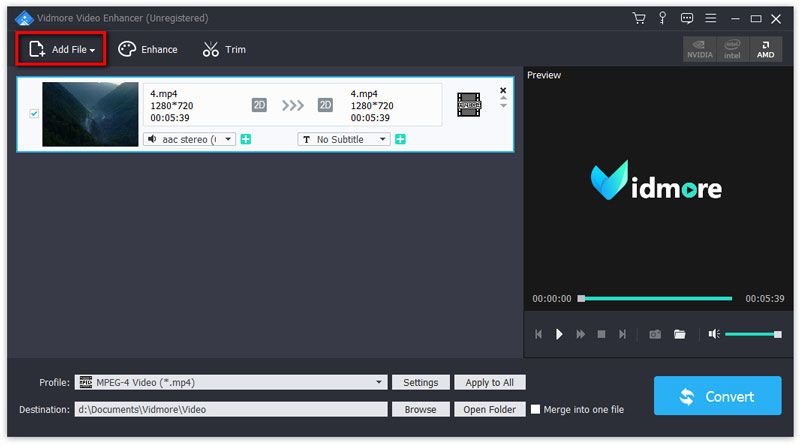
Βήμα 3 Βελτίωση βίντεο
Κάντε κλικ στο Ενισχύω κουμπί από την επάνω γραμμή για να μπείτε στο παράθυρο Επεξεργασία. Θα μεταβείτε απευθείας στην καρτέλα Βελτίωση. Στη συνέχεια, ορίστε τις ακόλουθες επιλογές για να βελτιώσετε την ποιότητα του βίντεο ανάλογα με τις ανάγκες σας.

Αναλυτική ανάλυση: Αυτή η λειτουργία σάς επιτρέπει να έχετε εξαιρετική ποιότητα βίντεο όταν μετατρέπετε βίντεο χαμηλότερης ανάλυσης σε βίντεο υψηλότερης ανάλυσης.
Βελτιστοποιήστε τη φωτεινότητα και την αντίθεση: Αυτή η λειτουργία βελτιστοποιεί αυτόματα τη φωτεινότητα και την αντίθεση για να κάνει το βίντεό σας πιο ευχάριστο.
Κατάργηση θορύβου βίντεο: Αυτή η λειτουργία μπορεί να αφαιρέσει τον θόρυβο βίντεο που μοιάζει με βρωμιά και να κάνει το βίντεό σας πιο καθαρό.
Μειώστε την ανακίνηση βίντεο: Αυτή η λειτουργία μπορεί να μειώσει την κουνώντας κίνηση στα βίντεο. Μπορεί να εφαρμοστεί μόνο σε βίντεο με ταινίες ολόκληρου καρέ.
Αφού ενεργοποιήσετε τις παραπάνω επιλογές, κάντε κλικ στο Εφαρμόστε σε όλους για να εφαρμόσετε τις ρυθμίσεις σε όλα τα στοιχεία.

Βήμα 4 Επιλέξτε μορφή εξόδου
Επιλέξτε μορφή εξόδου από το Προφίλ λίστα.

Βήμα 5 Αποθηκεύστε το βελτιωμένο αρχείο βίντεο
Ορίστε τον προορισμό για το αρχείο εξόδου κάνοντας κλικ Ξεφυλλίζω. Στο τέλος, κάντε κλικ στο Μετατρέπω για να μετατρέψετε το βίντεο χαμηλής ποιότητας σε βίντεο υψηλής ποιότητας.
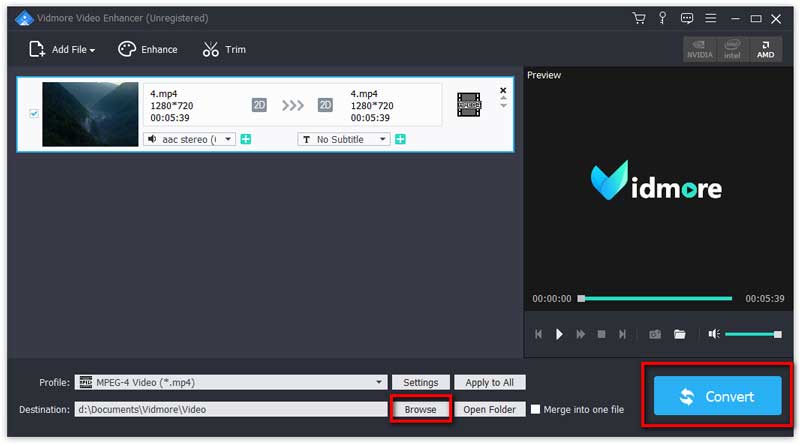
Αυτή η βελτίωση βίντεο παρέχει επίσης βασικά εργαλεία επεξεργασίας για να σας βοηθήσει να δημιουργήσετε ένα στυλιζαρισμένο αριστούργημα. Απλώς κάντε κλικ στο κουμπί Enhance για να μπείτε στο παράθυρο Επεξεργασία.
Μπορείτε να περιστρέψετε το βίντεο 90 δεξιόστροφα και 90 αριστερόστροφα. Ή μπορείτε να κάνετε το βίντεο οριζόντια αναστροφή ή κατακόρυφη αναστροφή.

Μπορείτε να μετατρέψετε 2D βίντεο σε 3D. Τέσσερις λειτουργίες είναι διαθέσιμες για την παραγωγή ταινιών 3D, όπως Anaglyph, Split Screen, Depth και Switch Left Right.

Μπορείτε να ορίσετε το μέγεθος της περιοχής περικοπής, την αναλογία διαστάσεων, τη θέση της περιοχής περικοπής και τη λειτουργία ζουμ.

Αυτή η δυνατότητα σάς επιτρέπει να ρυθμίσετε την ένταση, τη φωτεινότητα, την αντίθεση, τον κορεσμό και την απόχρωση.

Ο καλύτερος βελτιωτής ποιότητας βίντεο για τη βελτίωση βίντεο κακής ποιότητας.